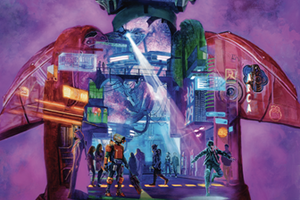太鼓达人怎么双开、多开?太鼓达人双开、多开管理器使用图文教程
2015-11-24 原创 高手游
太鼓达人是BANDAI NAMCO Entertainment Inc.推出的一款知名度颇高的休闲益智手游,很多玩家给我们留言问太鼓达人怎么双开?
早期PC端游戏的时候,很多游戏都支持双开或者多开,但是手游因为发热、操作等原因,几乎没有游戏本身就支持多双开。但是在玩家能力范围内进行双开或者多开确实能为玩家带来极大的便利,比如开黑、特定任务的完成等。
所以下面小编Elo就为大家介绍一下什么是太鼓达人双开以及太鼓达人双开的方法和太鼓达人多开的方法。
什么是太鼓达人双开?太鼓达人多开?
太鼓达人双开:同时在一台设备上开两个太鼓达人游戏窗口,同时登陆两个账号进行游戏。
太鼓达人多开:同时在一台设备上开多个太鼓达人游戏窗口,登录多个游戏账号同时进行游戏。
太鼓达人双开的方法和太鼓达人多开的方法
太鼓达人的双开或者多开都是建立在太鼓达人电脑版的基础之上,前边我们已经详细介绍过太鼓达人电脑版攻略,在完成了太鼓达人电脑版模拟器的安装之后桌面上会同时增加一个逍遥安卓多开管理器图标,如图一:
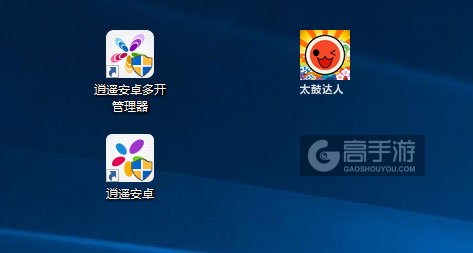
图一:太鼓达人多开管理器
1、双击“逍遥安卓多开管理器”,进入多开管理器,如下图所示:
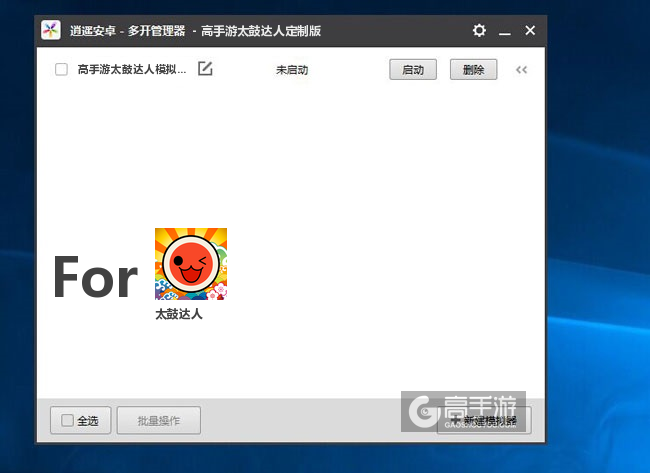
图二:太鼓达人双开/多开管理器主界面
2、点击右下角新建模拟器,然后选择“创建模拟器”,如图三、图四所示:
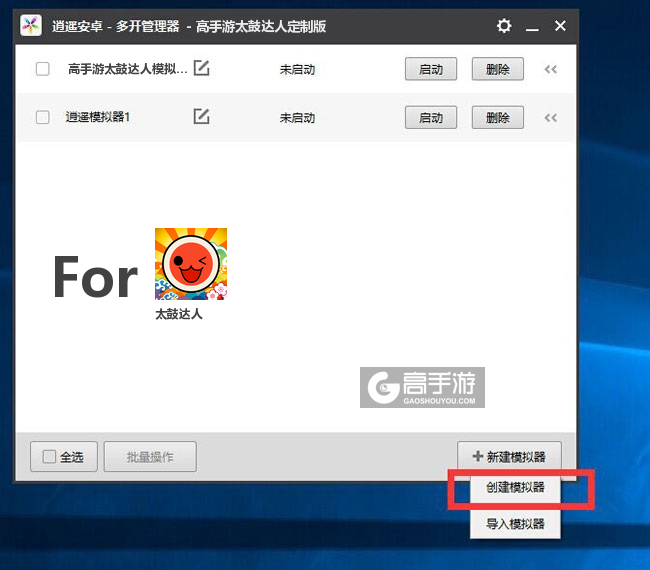
图三:创建新的电脑模拟器
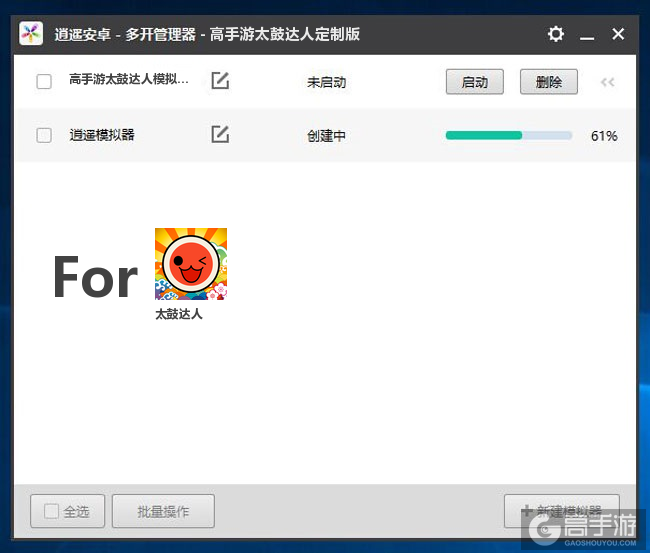
图四:多开管理器中新的模拟器创建完毕
3、启动对应的模拟器
做完这些,两个安卓模拟器的运行环境就已经搭建完毕,需要多开的小伙伴也可以创建多个安卓模拟器,启动的方法可以在每个模拟器后边挨个点击启动,也可以批量选择来批量启动模拟器,达到太鼓达人多开的目的,如图五所示:
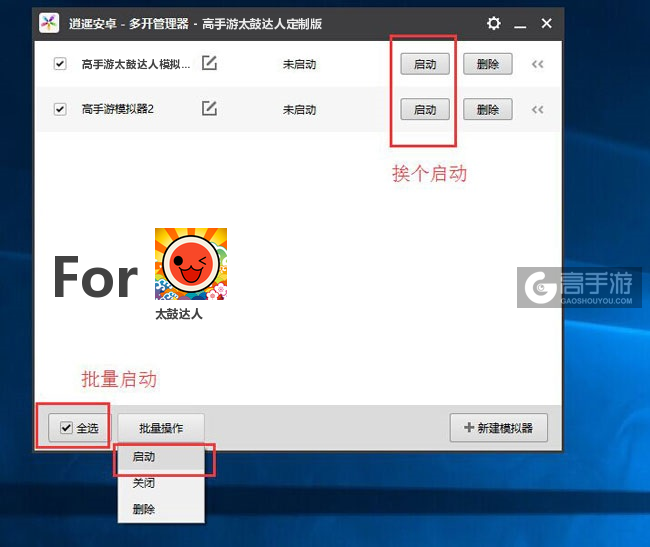
图五:可根据您的需求来选择启动多少个模拟器
总结
以上就是高手游小编Elo为您带来的太鼓达人双开的全部详细图文教程,其实很简单,只需要三步就可以您满足您双开的需求。至于太鼓达人多开教程,都是一样的方法,这里就不再多说了,实际使用的时候,玩家可按您的具体需求来选择启动多少个模拟器,如图六,Elo就同时启动了两个模拟器,可以双开太鼓达人。
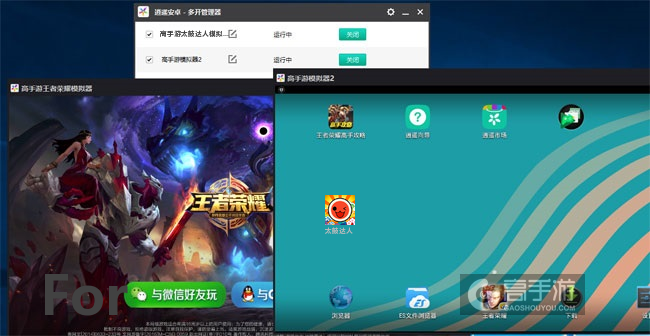
图六:太鼓达人双开截图
最后,还没有下载安装太鼓达人多开管理器的朋友可以点击下载。
关于太鼓达人双开、多开有疑问或者不懂的地方可以关注我们的微信公众号(gaoshouyou)提问或者在下方留言给我们,我们会即时更新并处理。

gaoshouyou